Ubuntu 入门操作指南
作者:TeliuTe 来源:基础教程网
三十五、LibreOffice Draw 返回目录 下一课这一课跟18课相同,只是为了分类的完整;
1、LibreOffice Draw 绘图
1)点击主按钮、所有程序、过滤结果、办公、LibreOffice Draw 绘图,打开程序;
![]()
2)程序上边是菜单和工具栏,中间是画纸,左边是缩略图,下面是绘图工具箱;
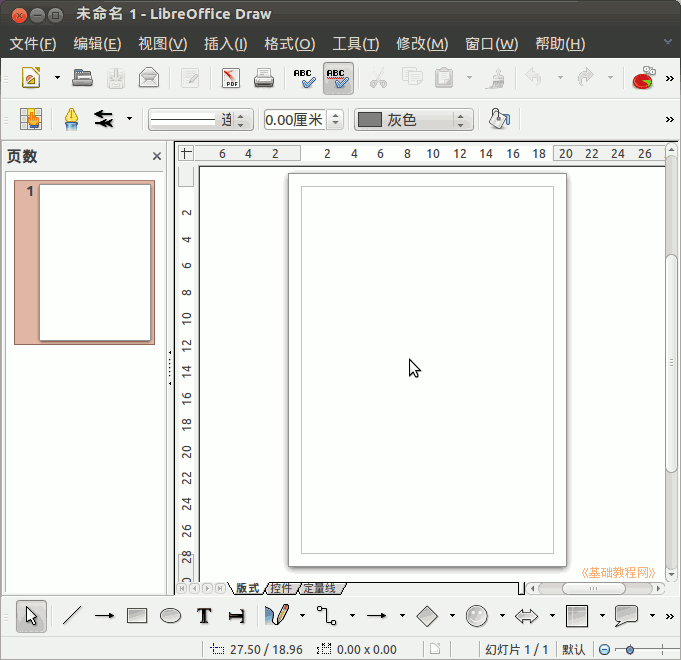
3)在下边选择箭头工具 ,再在工具栏上选择箭头的颜色为浅紫红色,粗细为0.3厘米;
,再在工具栏上选择箭头的颜色为浅紫红色,粗细为0.3厘米;

4)在中间画布上,从左到右拖出一条直线,两边的控制点可以调整长短和方向;

5)再在下边工具箱里,点击一个小娃娃脸的“符号形状”按钮 ,选择心形图案,
,选择心形图案,
在上边的工具栏里,将粗细调为0.00,点右边的油漆桶 ,选择颜色为“红色1”;
,选择颜色为“红色1”;

6)在画布中的线条上面画一个红色的心,调整好位置,再点下边的心按钮在旁边画另一个;

7)在红心里面双击鼠标左键,出来一个光标插入点,在上边工具栏右边点击颜色按钮选择黄色 ,输入“心心相映”;
,输入“心心相映”;

8)再在下边工具箱中选择文字工具(T) ,在上边工具栏中设置好字体、字号、颜色,输入文本“一见倾心”;
,在上边工具栏中设置好字体、字号、颜色,输入文本“一见倾心”;

9)点菜单“文件、保存”,文件名为“心心相映”,再点“文件、导出”,在下边所有格式中选择 png 格式;
本节学习了 LibreOffice Draw 绘图的基础知识,如果你成功地完成了练习,请继续学习下一课内容;
本教程由86团学校TeliuTe制作|著作权所有
基础教程网:http://teliute.org/
美丽的校园……
转载和引用本站内容,请保留作者和本站链接。